Temi che alcuni dei tuoi programmi Netflix preferiti possano essere rimossi dalla piattaforma, rendendoli indisponibili in futuro? Per conservarli, masterizzare i film Netflix su DVD è un'ottima soluzione, che ti aiuta a goderti Netflix con la famiglia e gli amici su uno schermo più grande senza interruzioni di Internet o pubblicità.
Tuttavia, come sapete, Netflix aggiunge protezione ai suoi contenuti, rendendo difficile capirne come masterizzare i film Netflix su DVDFortunatamente, esiste un programma utile Scaricatore video Netflix MovPilot che ti consente di salvare i video Netflix in locale. Quindi, puoi goditi i contenuti Netflix su DVD senza limiti.

👍 Related Reading:
1. Cosa ti serve per masterizzare i video Netflix su DVD?
Prima di iniziare a masterizzare i video Netflix su DVD, è necessario preparare le seguenti cose per assicurarsi che la masterizzazione dei video Netflix possa essere elaborata correttamente:
- Un DVD vuoto utilizzato per salvare i video di Netflix
- Un computer Windows/Mac con un disco rigido interno/esterno per leggere il disco DVD
- Scaricatore video Netflix MovPilot, uno dei migliori software per scaricare Netflix in MP4
- Masterizzatore DVD per Windows (Windows Media Player) o Mac (Cisdem DVD Burner)
Ora, inizia con il primo passo per scarica Netflix sul tuo Mac o computer Windows nei formati più comuni, per poi copiare facilmente film e programmi Netflix su dischi DVD.
2. Come masterizzare facilmente i film Netflix su DVD?
Per copiare correttamente i film Netflix su DVD, devi scaricarli in file video comuni MP4 che non sono protetti da DRM. Le 2 sezioni sottostanti ti mostreranno il processo di scaricare film Netflix su un laptope poi ti guideremo passo dopo passo su come copiare i film Netflix in formato MP4 su DVD su un PC Windows o un computer Mac.
Sezione 1: Copiare i film di Netflix da Netflix
Come accennato in precedenza, Netflix ha protetto tutte le sue risorse, quindi per estrarre i video da esse sarà necessario utilizzare un downloader professionale.
Scaricatore video Netflix MovPilot è uno strumento affidabile per far accadere le cose per te. Con esso, puoi aggirare i limiti di Netflix, Scarica film Netflix in locale, E salva Netflix come file MP4 sul tuo Mac o PC. Promette un output di alta qualità, in quanto può salvare i contenuti Netflix al meglio Risoluzione 1080P con audio originale e sottotitoli a un Velocità 5 volte più veloce. Inoltre, puoi accedere all'intera libreria Netflix del tuo account tramite il suo browser Netflix integrato e non è necessario scaricare app aggiuntive.
⭐ Caratteristiche principali di MovPilot Netflix Video Downloader:
-
Scarica film/spettacoli Netflix in formato MP4/MKV comune in 1080P
-
Offre una velocità 5 volte più veloce per elaborare il download del video Netflix
-
Salva l'audio originale e i sottotitoli in diverse lingue
-
Fornire diverse selezioni di tipi di sottotitoli come sottotitoli soft e sottotitoli esterni
-
Mantieni l'audio surround 5.1 e supporta la ripresa dei download interrotti
Passaggio 1. Installa MovPilot Netflix Video Downloader e accedi
Innanzitutto, installa questo downloader sul tuo computer Windows/Mac. Una volta terminato, apri il software e devi effettuare l'accesso al downloader con il tuo account Netflix. Quindi puoi accedere all'interfaccia del downloader all'interno del software.

Passaggio 2. Cerca il film Netflix da masterizzare su DVD
Quindi usa la barra di ricerca fornita, puoi cercare direttamente i film Netflix che vuoi copiare da Netflix e masterizzare su DVD. Inserendo parole chiave o incollando URL puoi trovare i video Netflix di cui hai bisogno nel software.

Passaggio 3. Completa le impostazioni prima di copiare il film Netflix
Per effettuare le impostazioni prima di scaricare i video Netflix, devi solo cliccare sul pulsante "Impostazioni" nell'angolo in alto a destra per farlo per tutti. Qui puoi regolare le lingue "Formato di output", "Audio" e "Sottotitoli" o il tipo di sottotitoli in base alle tue esigenze. Devi scegliere "MP4" in quanto può essere supportato durante la masterizzazione su DVD.

Puoi anche fare impostazioni diverse per diversi video Netflix. Per farlo, devi cliccare sul pulsante "Impostazioni" fornito per ogni video separatamente.
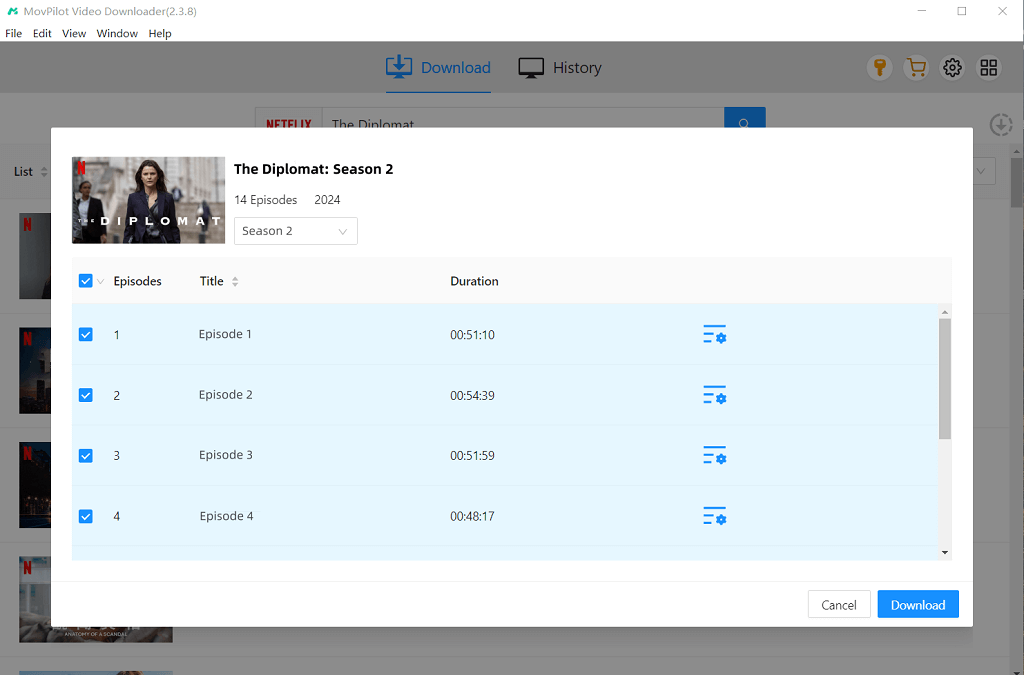
Passaggio 4. Copia i video di Netflix in MP4
Ora puoi iniziare a scaricare i video Netflix offline. Una volta terminato, puoi trovare i risultati scaricati nella scheda "Cronologia".

Dopodiché, oltre a scaricare Netflix su DVD su Windows/Mac, puoi anche spostare Netflix su dischi rigidi esterni per risparmiare spazio sul tuo dispositivo. Inoltre, puoi salva i download di Netflix su USB, per renderlo libero per qualsiasi utilizzo.

Sezione 2: Masterizza film/spettacoli Netflix su DVD
In base ai diversi sistemi operativi dei computer, verranno utilizzati software diversi per spostare i film o gli spettacoli scaricati da Netflix al DVD sui computer. I seguenti tutorial ti mostreranno il processo in dettaglio.
- Su Windows: utilizzare Windows Media Player
Se utilizzi Windows da molto tempo, non dovresti avere poca familiarità con Lettore multimediale Windows (WMP). Non è solo un'applicazione per visualizzare file multimediali come audio, video e immagini. Puoi usarla per masterizzare musica su un CD o film su un DVD facilmente e gratuitamente, senza dover installare alcun altro software di terze parti.
📌 Tips:
La velocità di masterizzazione di Windows Media Player può essere lenta, quindi è necessario attendere pazientemente che il processo termini.
Fase 1. Assicurati che il tuo DVD vuoto abbia abbastanza spazio per i file video. I DVD standard contengono 4,7 GB, ma per più contenuti, usa un DVD dual-layer (8,5 GB).
Fase 2. Apri Windows Media Player e passa alla scheda "Masterizza". Se non è visibile, controlla le impostazioni o assicurati che la tua versione supporti la masterizzazione di DVD.
Fase 3. Trascina i video Netflix scaricati nel pannello "Masterizza". Se masterizzi più video, organizzali in cartelle per una facile navigazione. Scegli una velocità di masterizzazione più lenta (ad esempio, 4x o 6x) per risultati migliori.
Fase 4. Una volta masterizzato, testare il DVD su un lettore standard per garantirne la compatibilità e una riproduzione fluida.
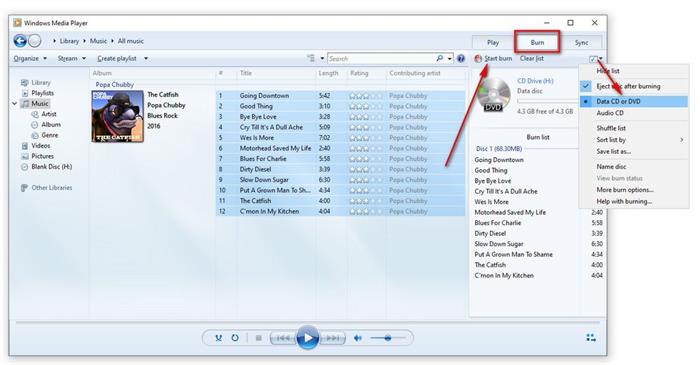
- Su Mac: utilizzare un programma di masterizzazione DVD di terze parti
A differenza di Windows, Mac non ha strumenti di masterizzazione DVD predefiniti, quindi dovrai installare un programma di terze parti come Masterizzatore DVD Cisdem per registrare i video di Netflix su DVD dopo averli scaricati come MP4. Offre anche un'interfaccia intuitiva e strumenti di editing di base per rendere l'intero processo di masterizzazione DVD attraente con solo semplici passaggi.
Fase 1. Dopo aver installato Cisdem DVD Burner sul Mac, apri il software e inserisci il DVD vuoto nel computer.
Fase 2. Quando il software rileva il tuo disco DVD, puoi aggiungere i video Netflix scaricati direttamente a Cisdem DVD Burner trascinandoli nell'interfaccia del software.
Fase 3. Dopo aver importato i video Netflix, puoi utilizzare gli strumenti di modifica e la funzione di creazione del menu per modificare i video e renderli più accattivanti.
Fase 4. Ora fai clic sul pulsante "Masterizza" e seleziona le "Impostazioni di masterizzazione" per selezionare il tuo disco DVD vuoto come posizione di output per il salvataggio dei video Netflix.
Fase 5. Infine, fai clic su "Masterizza" e Cisdem DVD Burner masterizzerà immediatamente i video Netflix su DVD sul Mac a velocità elevata.
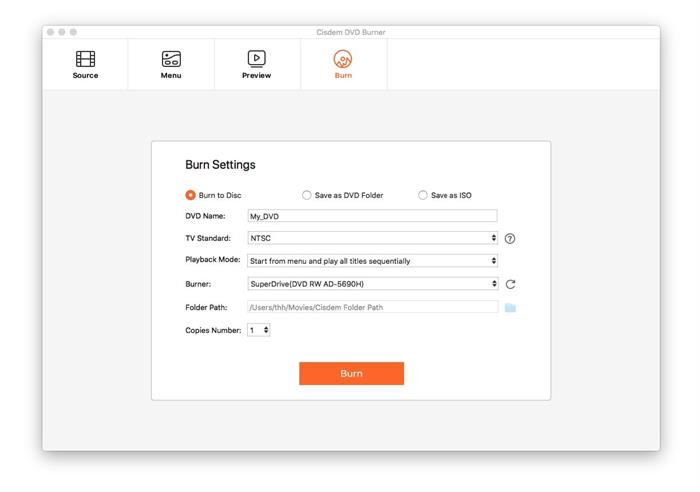
👍 Hurry Up!
Consulta le guide qui sotto per salvare subito su DVD tutti i tuoi programmi o film Netflix preferiti!
Conclusione
In sintesi, Scaricatore video Netflix MovPilot è la soluzione ideale per rispondere perfettamente alla domanda su come masterizzare i film di Netflix su DVD dal tuo computer. Quindi, inizia semplicemente a usarlo per copiare i contenuti da Netflix, quindi salva i tuoi video Netflix preferiti su DVD senza problemi!
Scaricatore video Netflix MovPilot
Scarica facilmente film e programmi Netflix da guardare offline!







